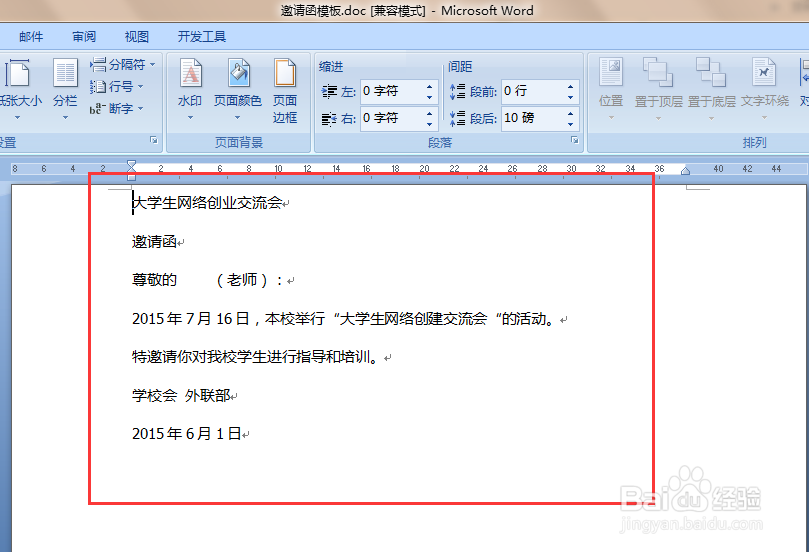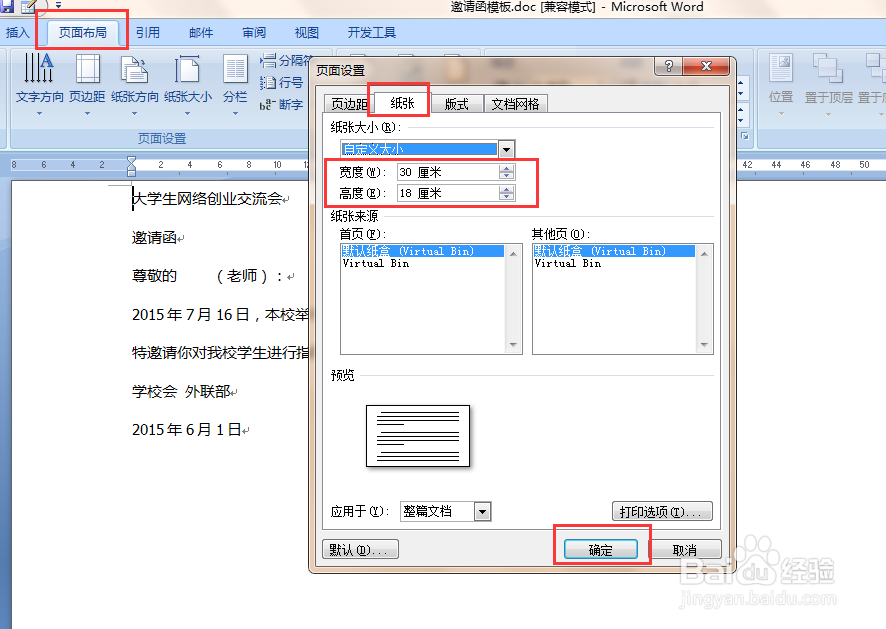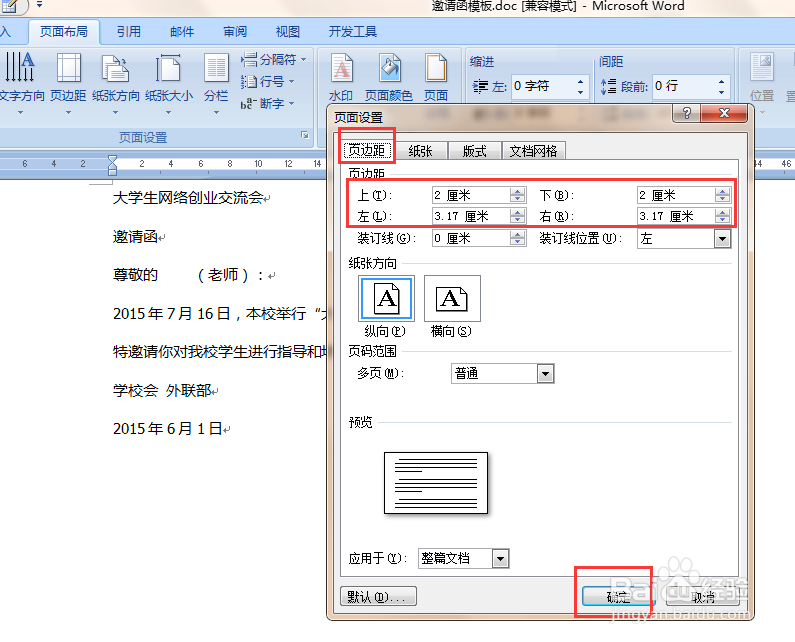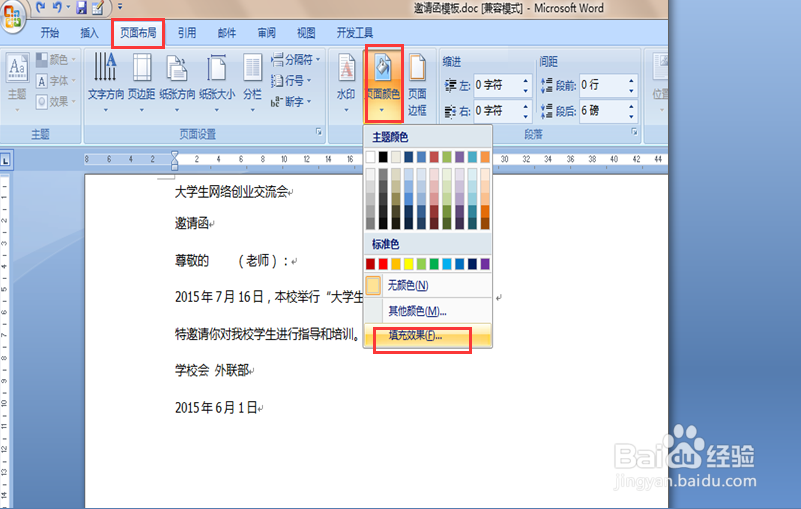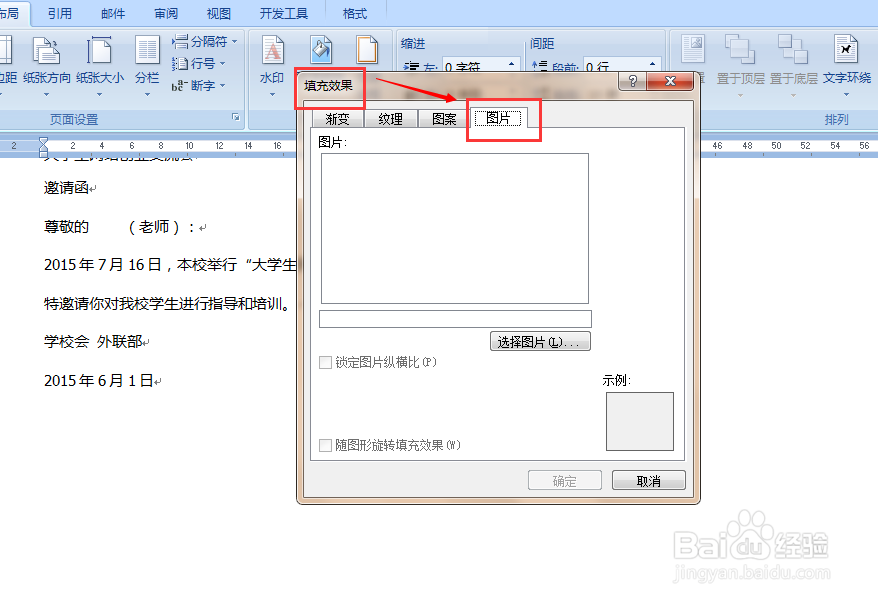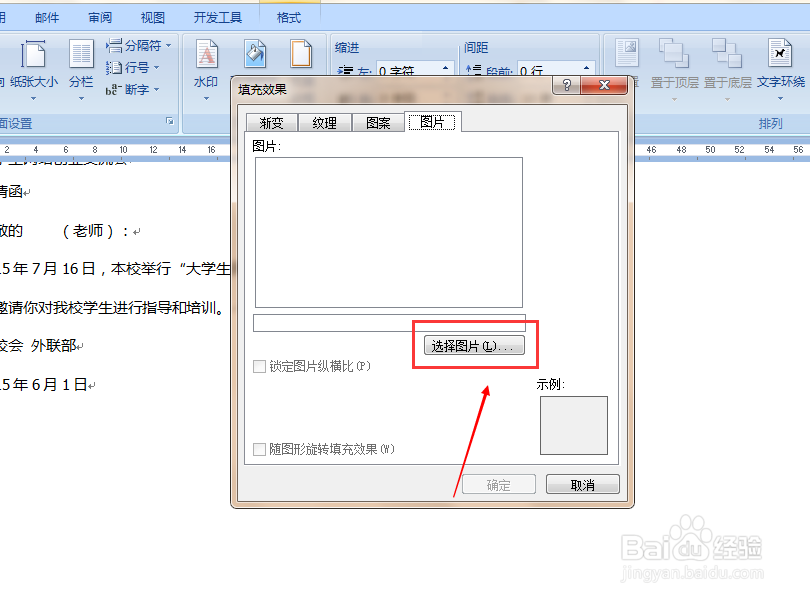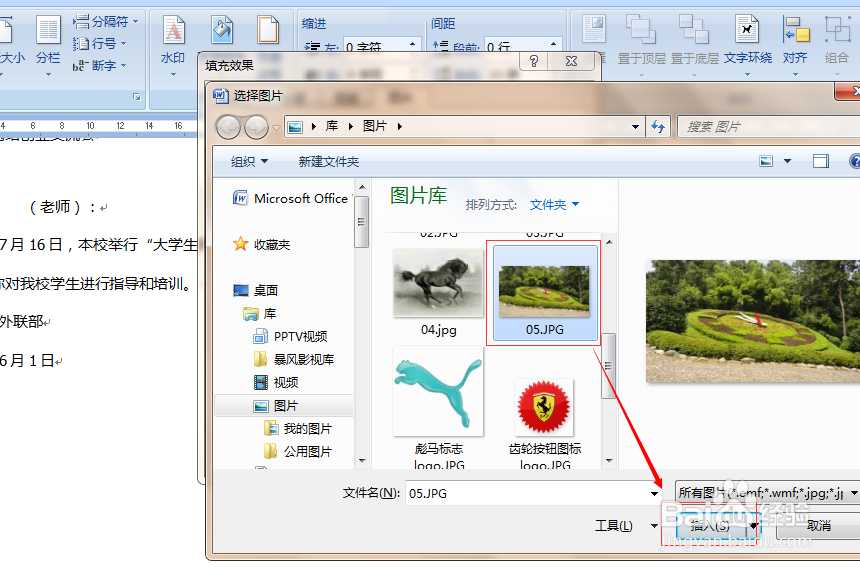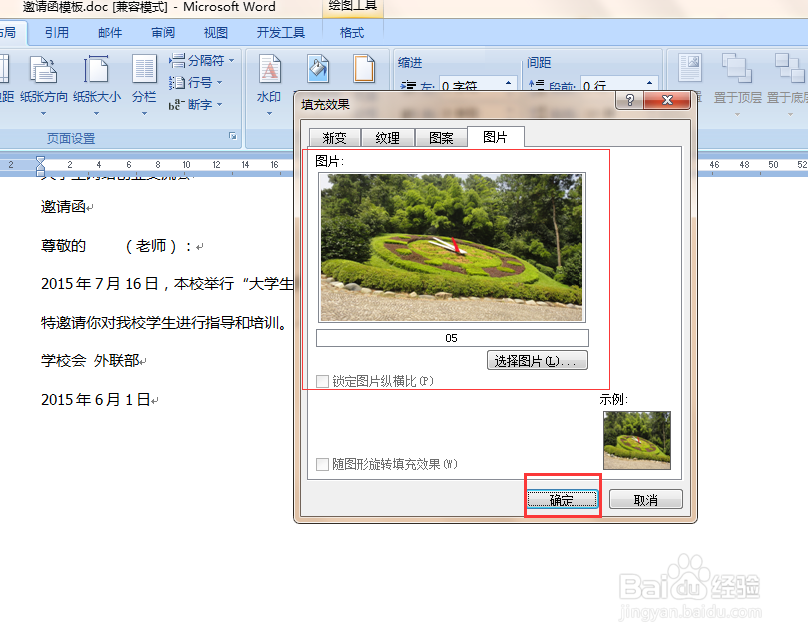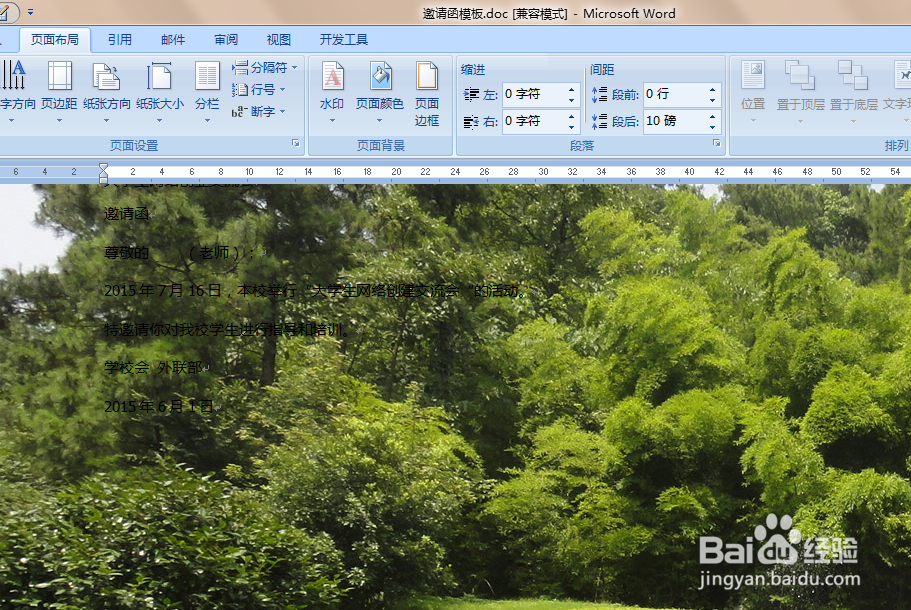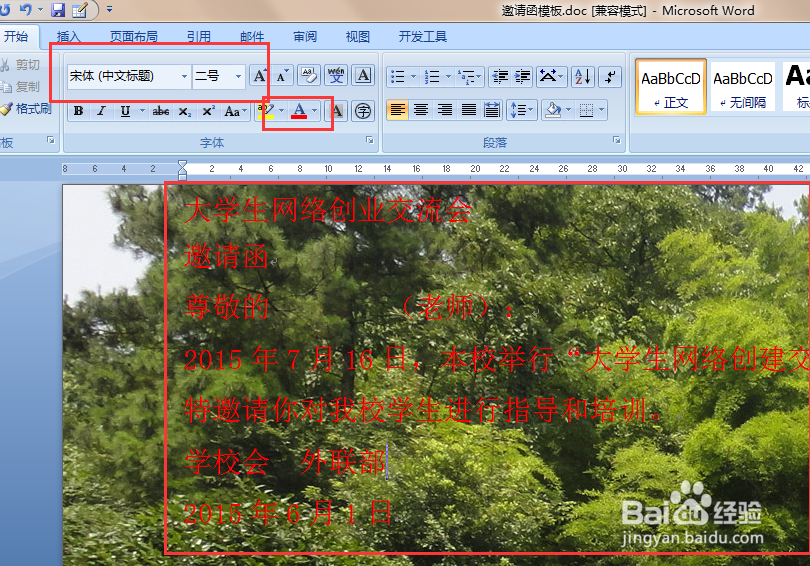word 2007如何制作邀请函(一)
1、打开【邀请函】模板。如下图所示:
2、【页面布局】-【页面设置】-【纸张士候眨塄大小】设置适当的【页边距】,【纸张】大小,并点击确定即可。如下图所示:
3、插入一张页面背景图片,可以自定义图片。【页面布局】-【页面颜色】下拉填充效果。如下图所示:
4、弹出【填充效果】对话框选择【图片】选项。如下图所示:
5、点击【选择图片】,选择好图片点击【插入】即可。如下图所示:
6、再次点击确定即可,邀请函页面背景图片就弄好了。如下图所示:
7、调整字体的大小及颜色,使邀请函更加好看。如下图所示:
声明:本网站引用、摘录或转载内容仅供网站访问者交流或参考,不代表本站立场,如存在版权或非法内容,请联系站长删除,联系邮箱:site.kefu@qq.com。
阅读量:63
阅读量:27
阅读量:94
阅读量:96
阅读量:66